Yazar:
Marcus Baldwin
Yaratılış Tarihi:
19 Haziran 2021
Güncelleme Tarihi:
1 Temmuz 2024

İçerik
Yorumlarınızla birlikte bir tanıtım videosu yapmak ister misiniz? O zaman bu makaleyi okuyun.
adımlar
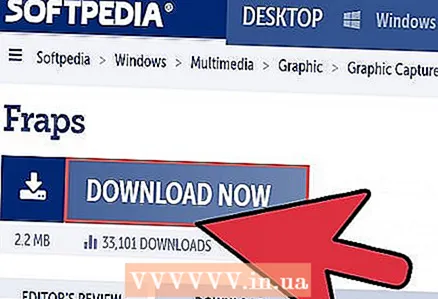 1 İndirmek FRAPS Oyunun geçişini kaydetmek için en iyi programdır. Ardından programı kurun.
1 İndirmek FRAPS Oyunun geçişini kaydetmek için en iyi programdır. Ardından programı kurun. 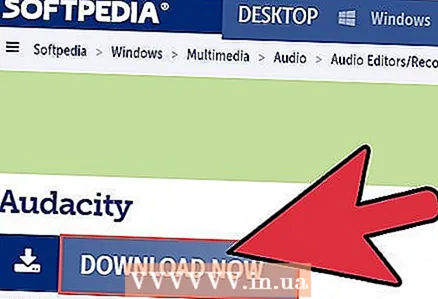 2 İndirmek cüret en iyi ücretsiz ses kayıt yazılımlarından biridir. Ardından programı kurun.
2 İndirmek cüret en iyi ücretsiz ses kayıt yazılımlarından biridir. Ardından programı kurun.  3 Mikrofonunuzu bilgisayarınıza bağlayın. Mikrofon jakı genellikle pembe renktedir.
3 Mikrofonunuzu bilgisayarınıza bağlayın. Mikrofon jakı genellikle pembe renktedir. 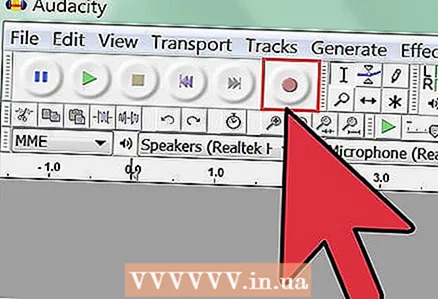 4 Audacity'de mikrofonunuzu kontrol edin. Audacity'yi başlatın ve kırmızı daire düğmesine tıklayın. Ses kaydı başlar. Mikrofona bir şey söyleyin ve sarı kareli düğmeye tıklayın. Ses kaydı duracaktır. Yeşil üçgenli düğmeye tıklayarak kaydedilen sesi çalın. Kaydedilen sesin kalitesi iyiyse bir sonraki adıma geçin. Değilse, ayarları kontrol edin veya başka bir mikrofon bağlayın.
4 Audacity'de mikrofonunuzu kontrol edin. Audacity'yi başlatın ve kırmızı daire düğmesine tıklayın. Ses kaydı başlar. Mikrofona bir şey söyleyin ve sarı kareli düğmeye tıklayın. Ses kaydı duracaktır. Yeşil üçgenli düğmeye tıklayarak kaydedilen sesi çalın. Kaydedilen sesin kalitesi iyiyse bir sonraki adıma geçin. Değilse, ayarları kontrol edin veya başka bir mikrofon bağlayın. 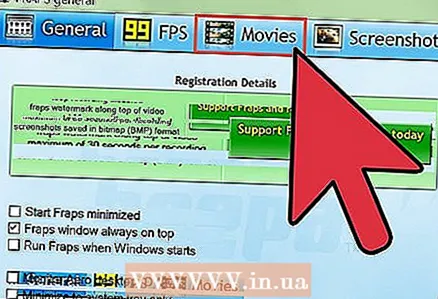 5 FRAPS simgesine çift tıklayın ve "Filmler" sekmesini açın.
5 FRAPS simgesine çift tıklayın ve "Filmler" sekmesini açın.- Kayda başlayan tuşa dikkat edin. Bu genellikle F9'dur.
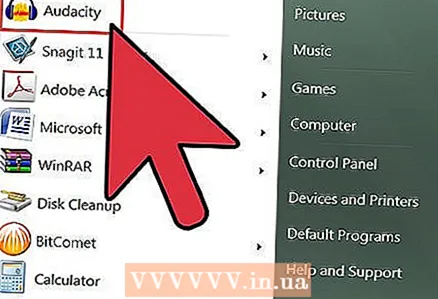 6 Audacity'yi başlatın.
6 Audacity'yi başlatın.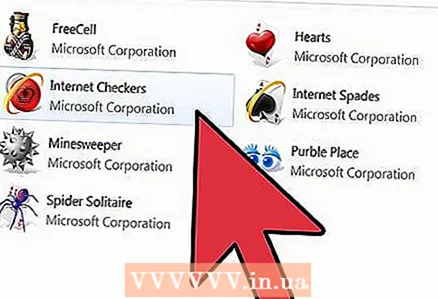 7 Oyunu başlat. Oyun penceresinin köşesindeki sarı sayılara dikkat edin. Bu, FRAPS'ın çalıştığı anlamına gelir.
7 Oyunu başlat. Oyun penceresinin köşesindeki sarı sayılara dikkat edin. Bu, FRAPS'ın çalıştığı anlamına gelir. 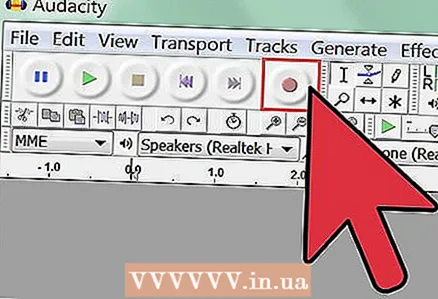 8 Mikrofonu ağzınıza getirin ve Audacity'de kayda başlayın.
8 Mikrofonu ağzınıza getirin ve Audacity'de kayda başlayın. 9 FRAPS'de (F9) kaydı başlatmak için düğmeye basın. Sarı sayılar kırmızıya dönüşecektir. Bu, programın oyunun ilerlemesini kaydettiği anlamına gelir. Görüntülenen sayılar 25 veya 30'dan önemli ölçüde azsa, video klip gecikmeli olarak oynatılacaktır.
9 FRAPS'de (F9) kaydı başlatmak için düğmeye basın. Sarı sayılar kırmızıya dönüşecektir. Bu, programın oyunun ilerlemesini kaydettiği anlamına gelir. Görüntülenen sayılar 25 veya 30'dan önemli ölçüde azsa, video klip gecikmeli olarak oynatılacaktır. - Oyunu oynayın ve aynı anda pasaj hakkında yorum yapın. Kaydı durdurmak için tekrar F9 tuşuna basın. Görüntülenen rakamlar tekrar sarıya dönecektir.
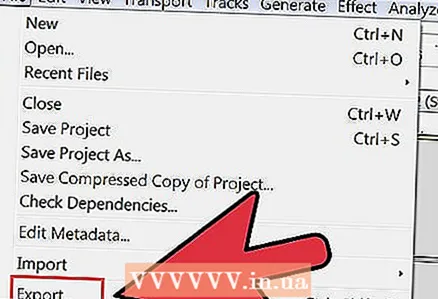 10 Audacity'de kaydı durdurun. "Dosya" - "Dışa Aktar" ı tıklayın.Bir dosya adı girin ve WAV formatında kaydedin. Meta verileri düzenleyin (isterseniz) ve Tamam'ı tıklayın.
10 Audacity'de kaydı durdurun. "Dosya" - "Dışa Aktar" ı tıklayın.Bir dosya adı girin ve WAV formatında kaydedin. Meta verileri düzenleyin (isterseniz) ve Tamam'ı tıklayın. 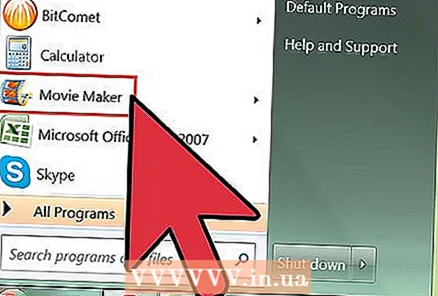 11 Bir video kodlayıcı başlatın (Windows Movie Maker veya Vegas Pro gibi).
11 Bir video kodlayıcı başlatın (Windows Movie Maker veya Vegas Pro gibi).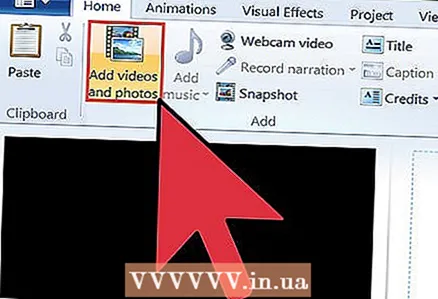 12 Video klibinizi oluşturun.
12 Video klibinizi oluşturun.
İpuçları
- İyi bir oyun kayıt programı olan D3DGear'ı da kullanabilirsiniz.
- Dxtory'yi de kullanabilirsiniz, ancak bu program çok büyük dosyalar oluşturur, bu nedenle Lagarith Video Encoder hakkında bilgi bulun ve okuyun.
Uyarılar
- Yorumlarda uzun aralar vermeyin - çok sıkıcı.
Neye ihtiyacın var
- Bilgisayar
- Bir oyun
- FRAPS
- cüret
- Mikrofon



